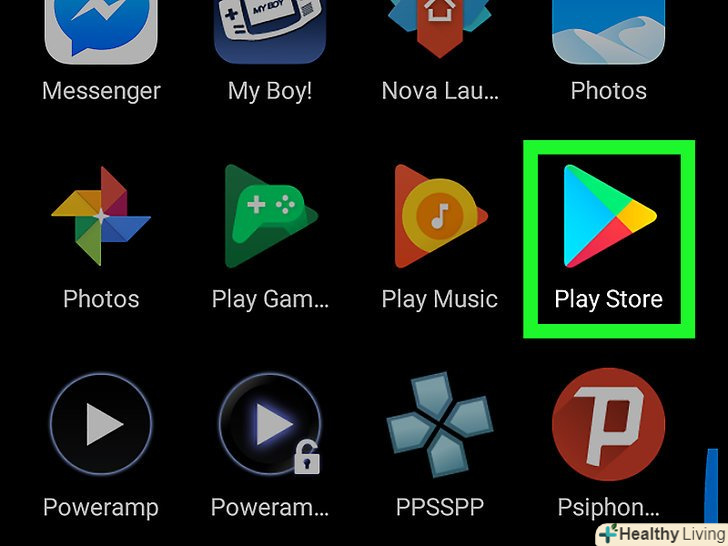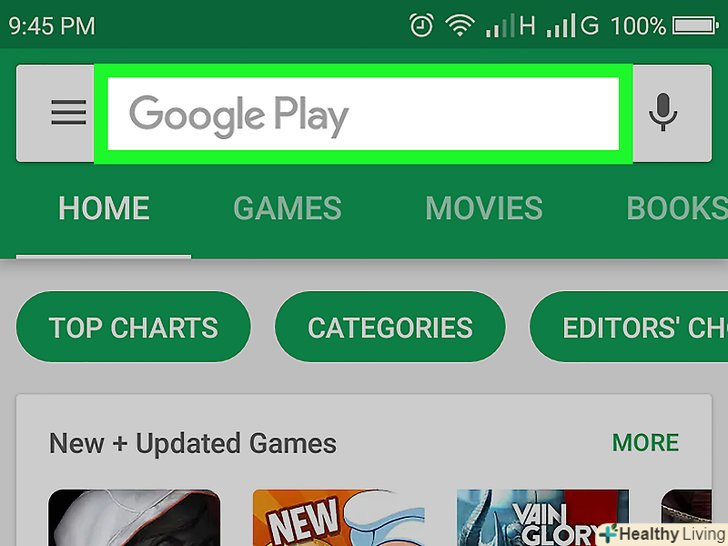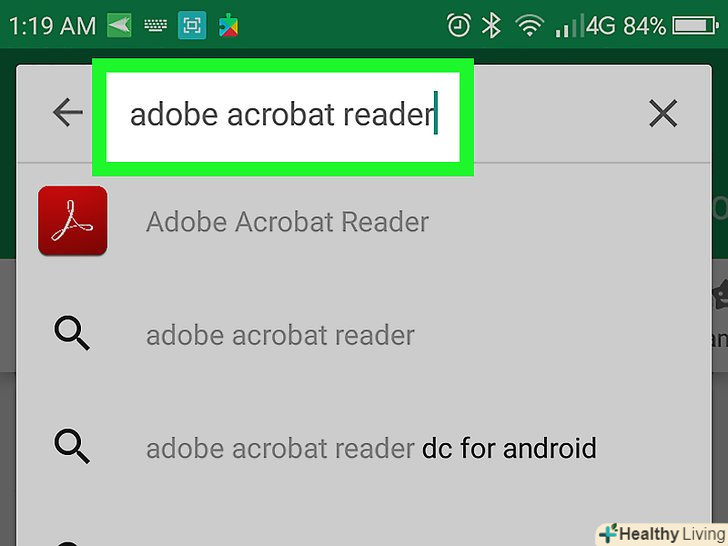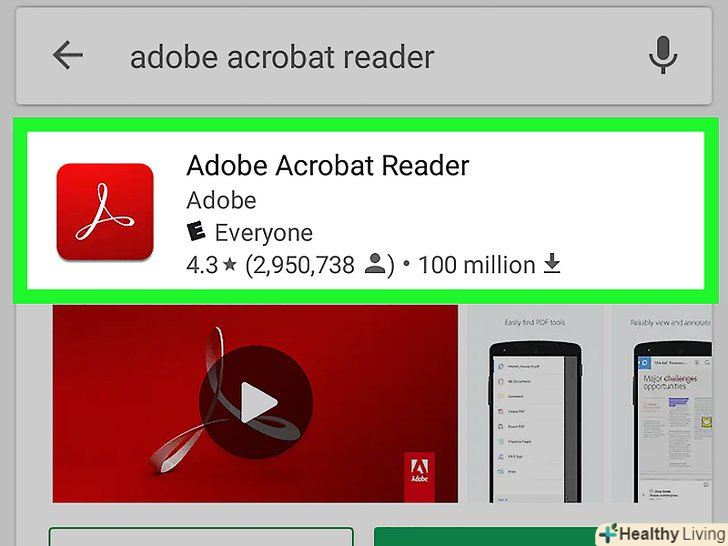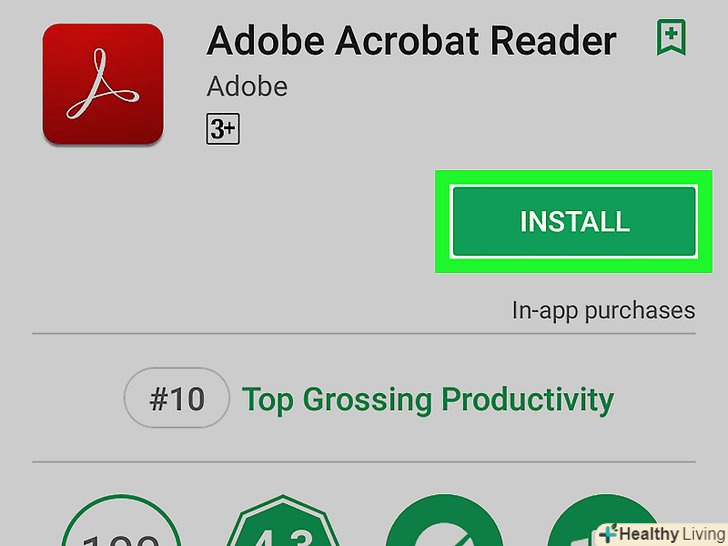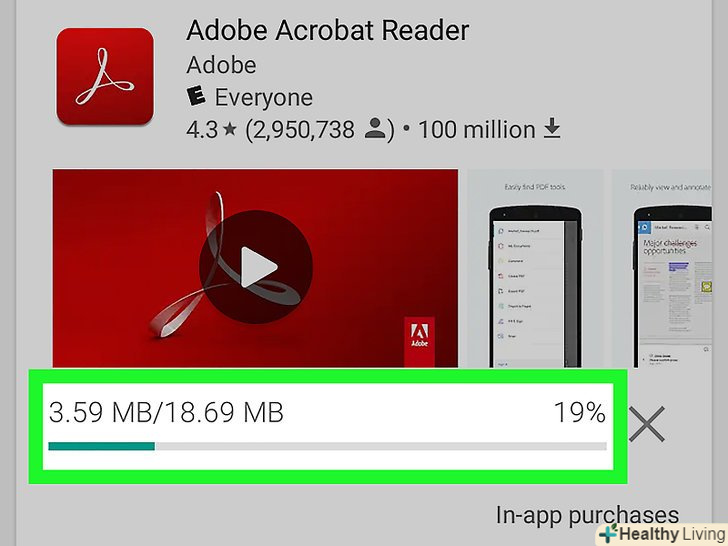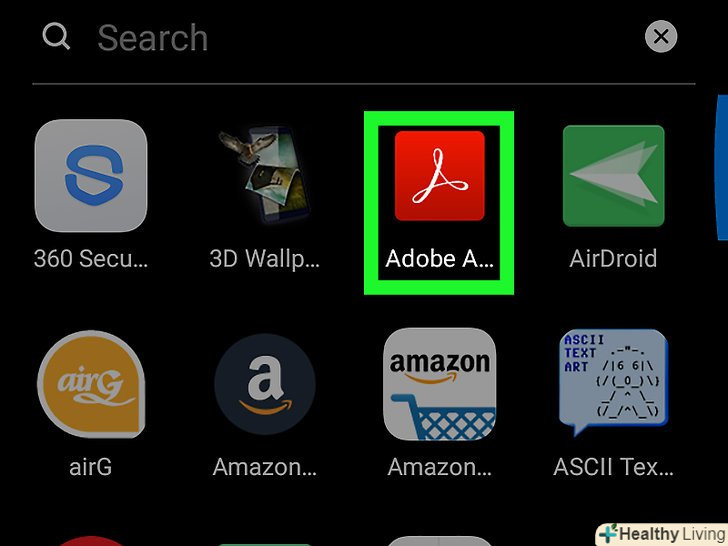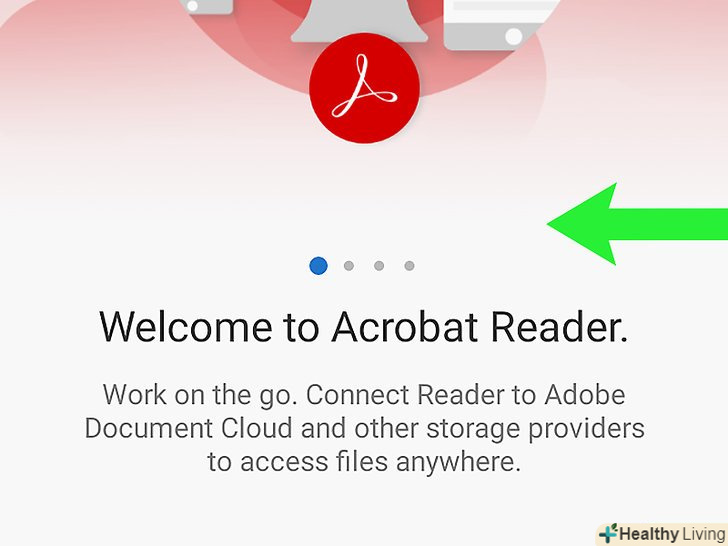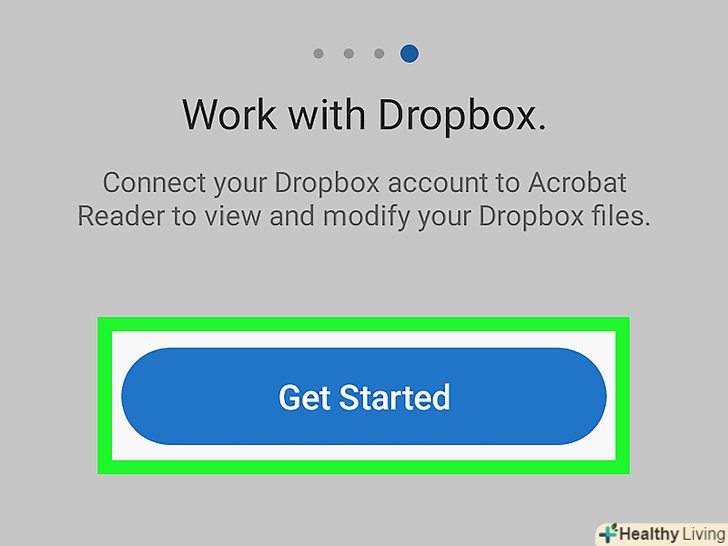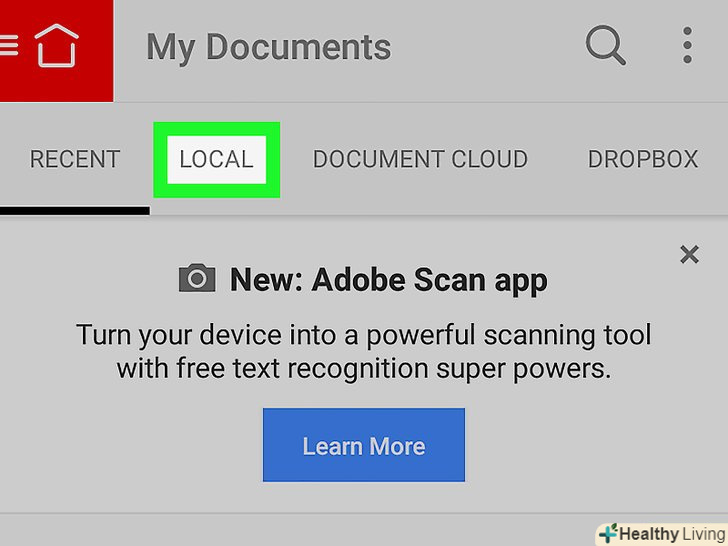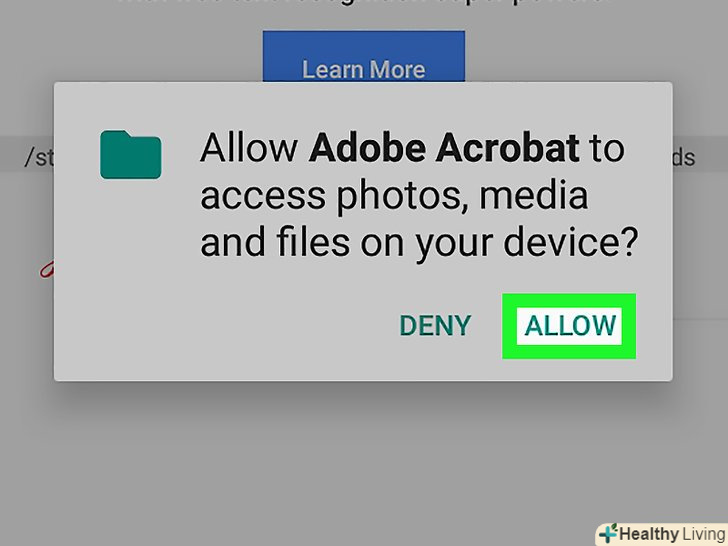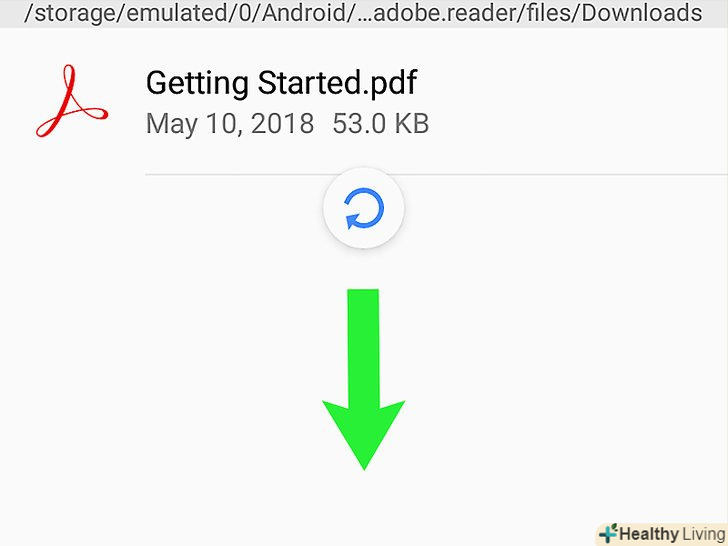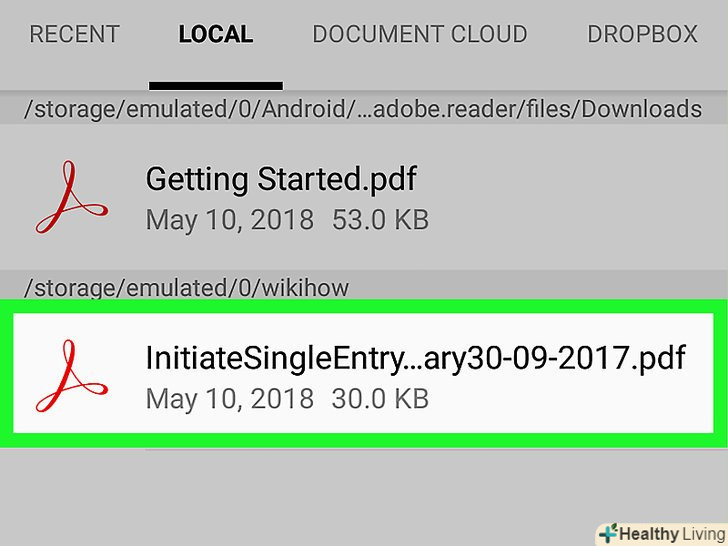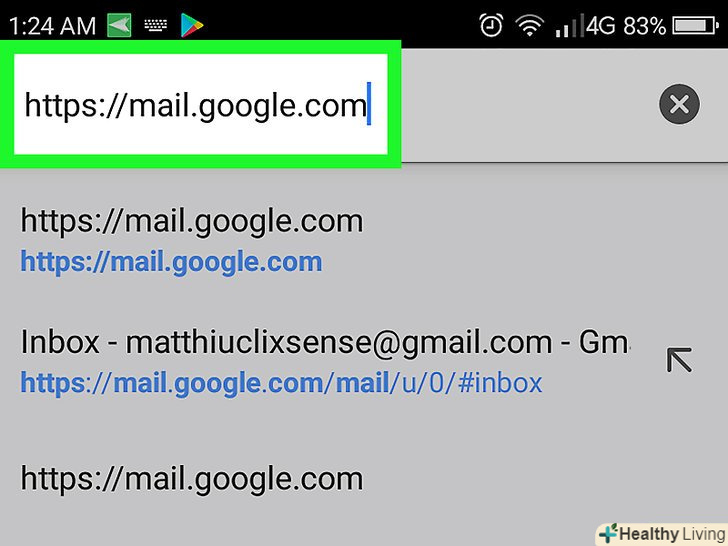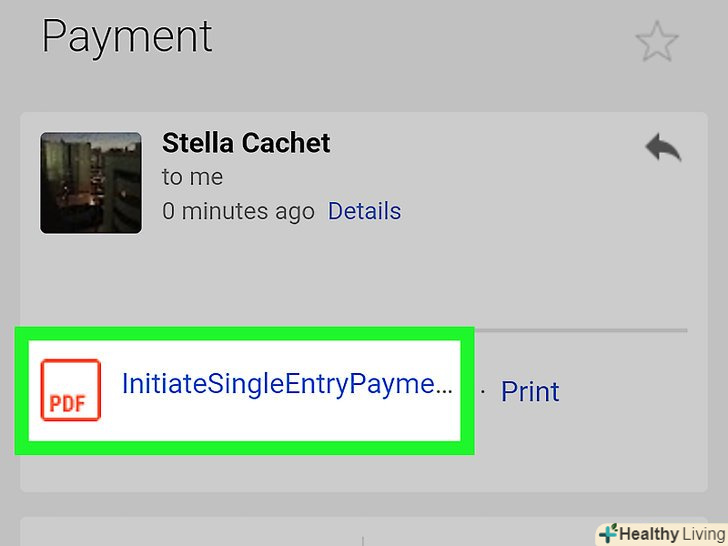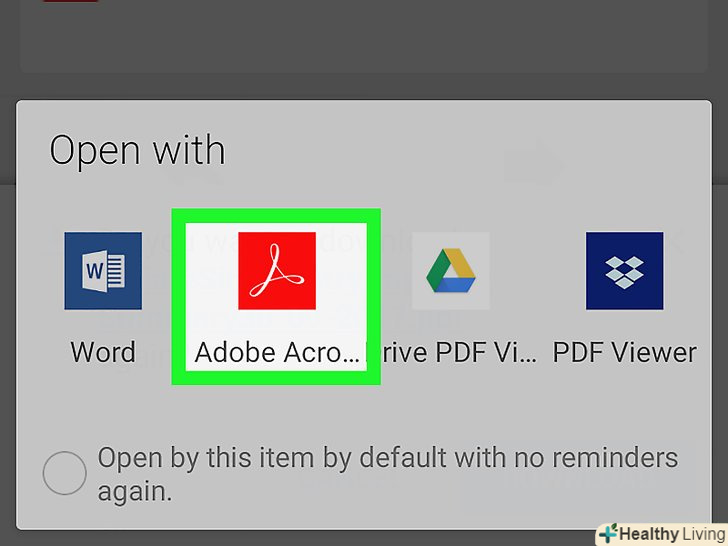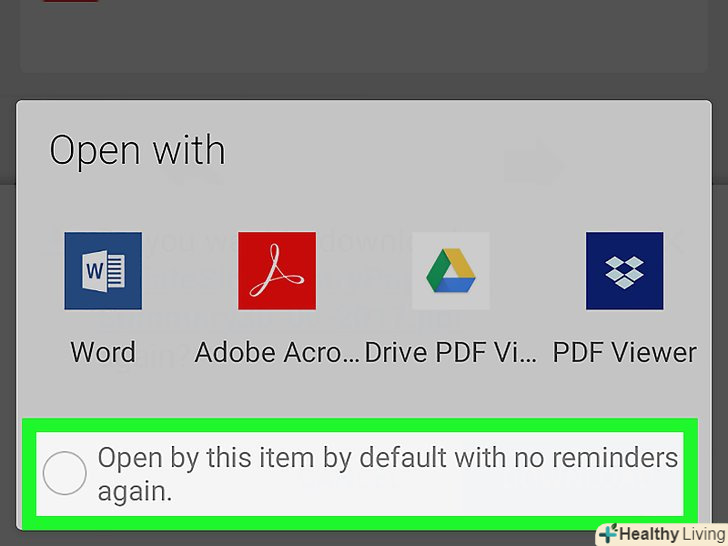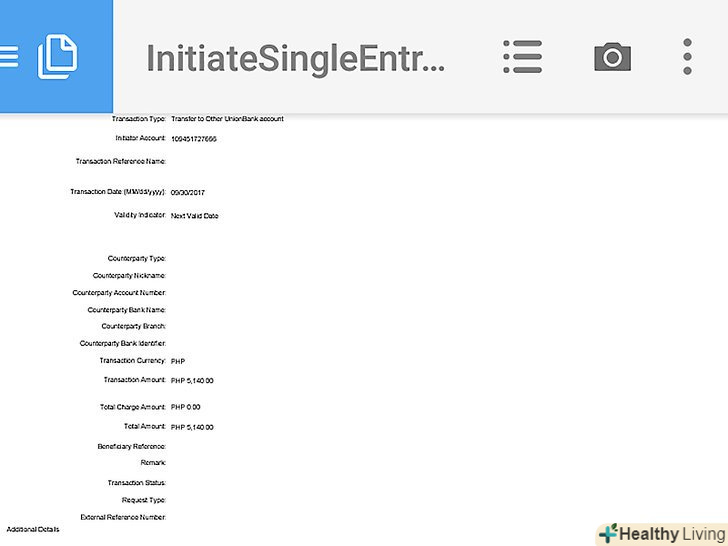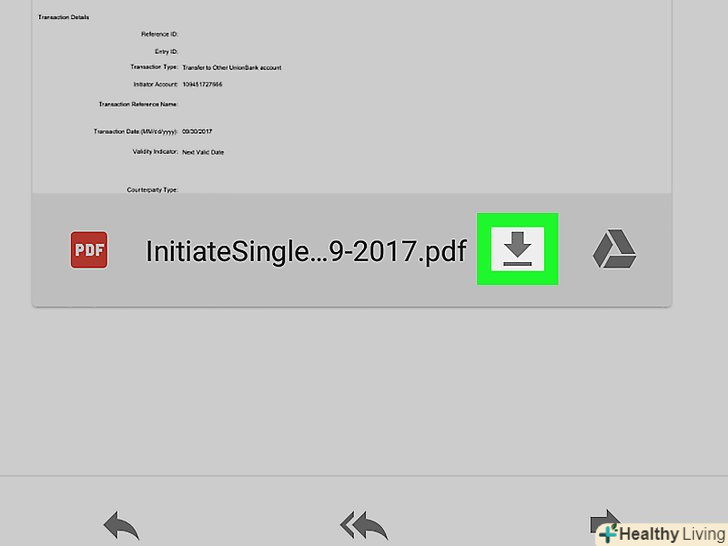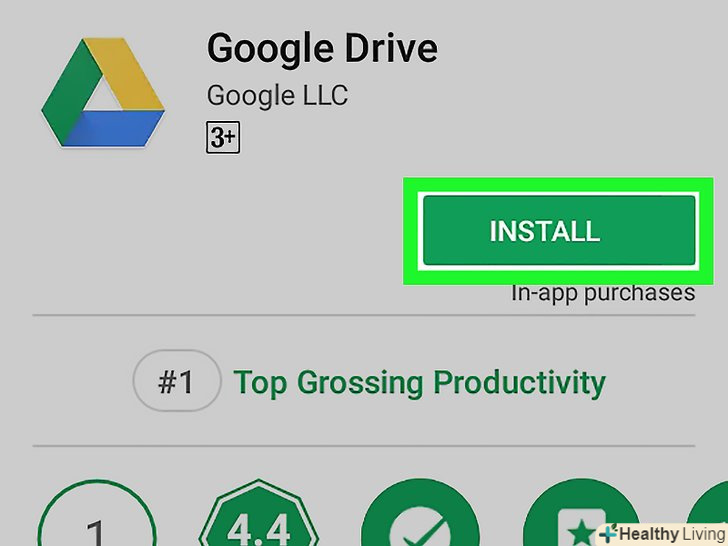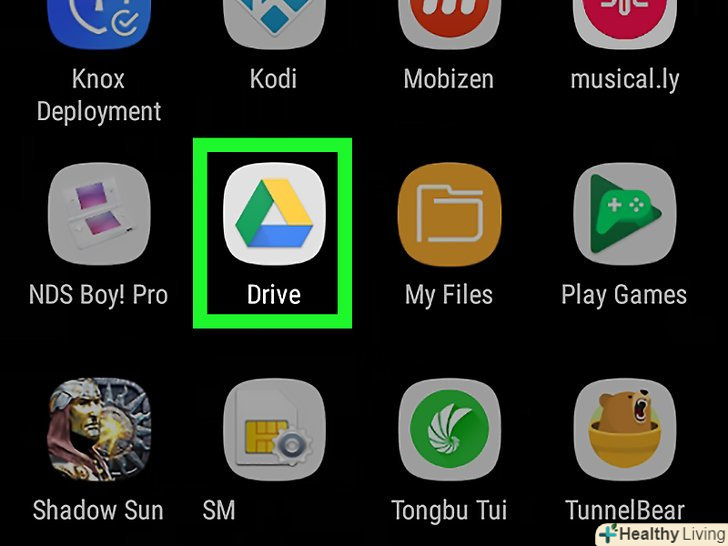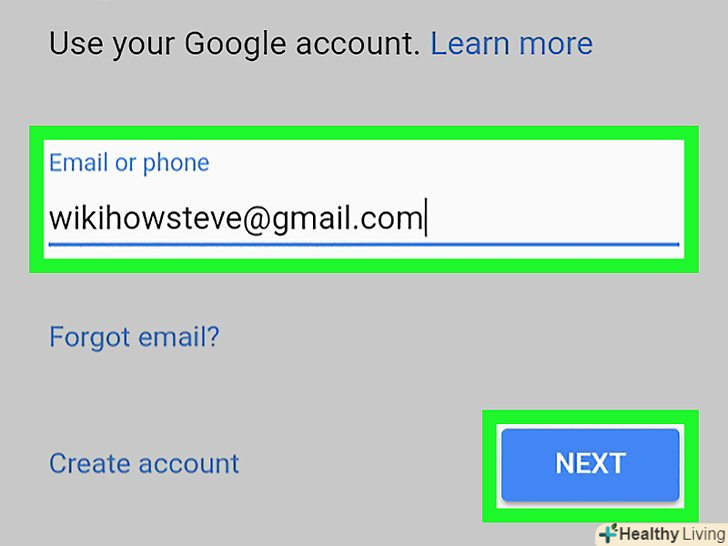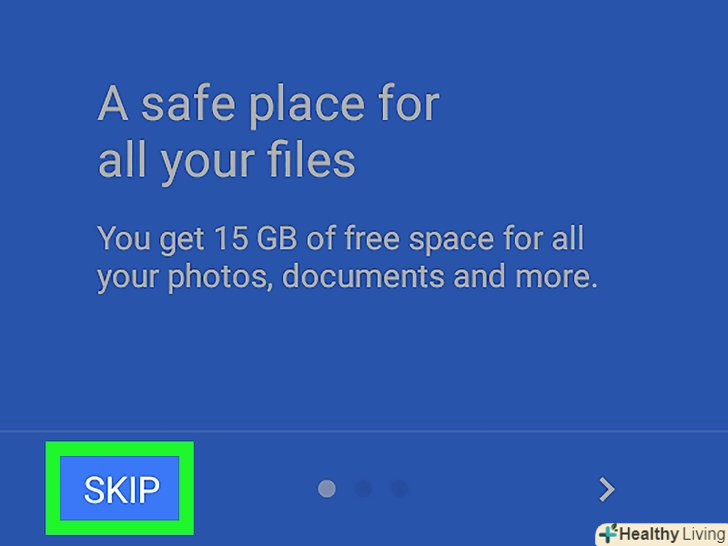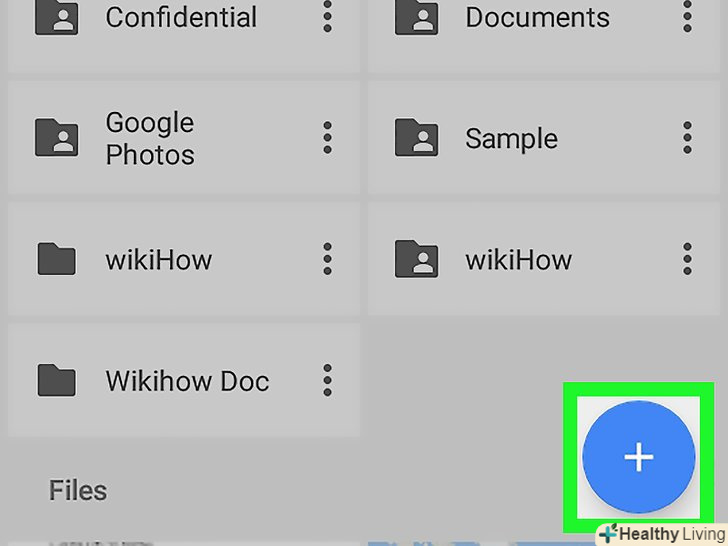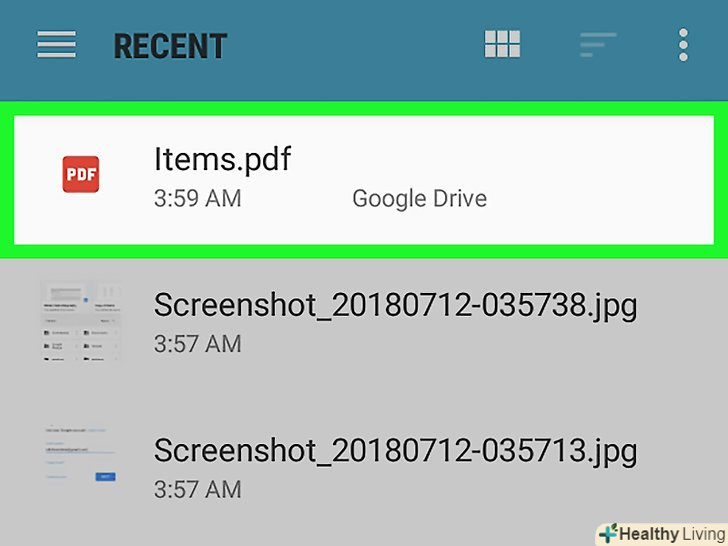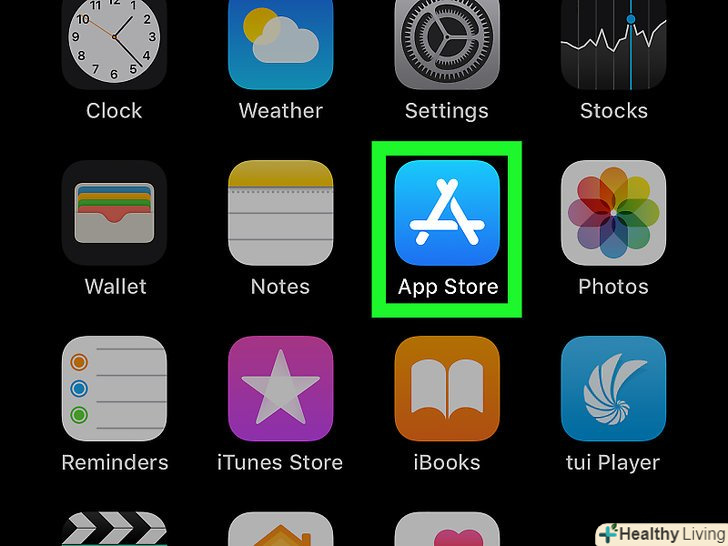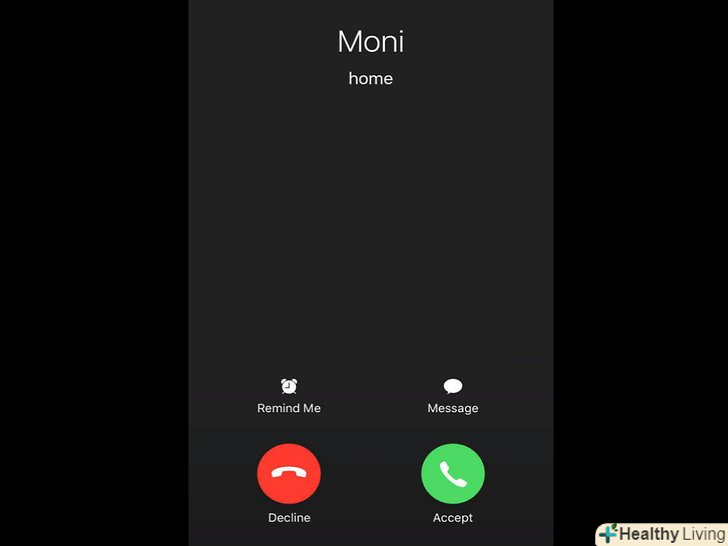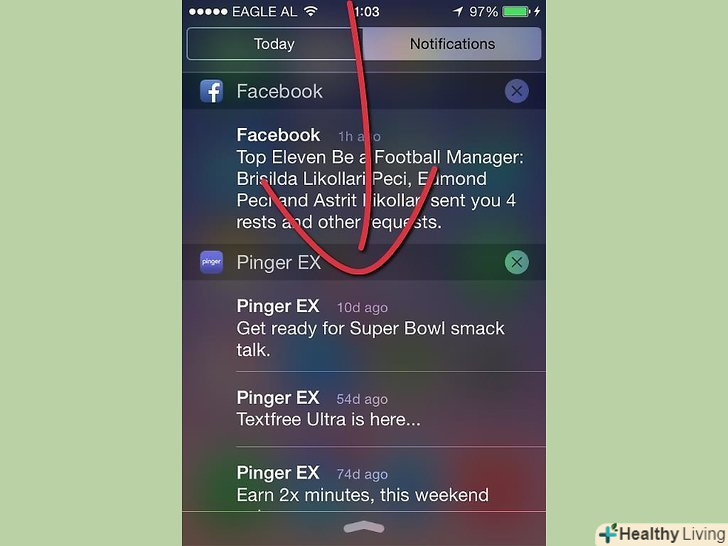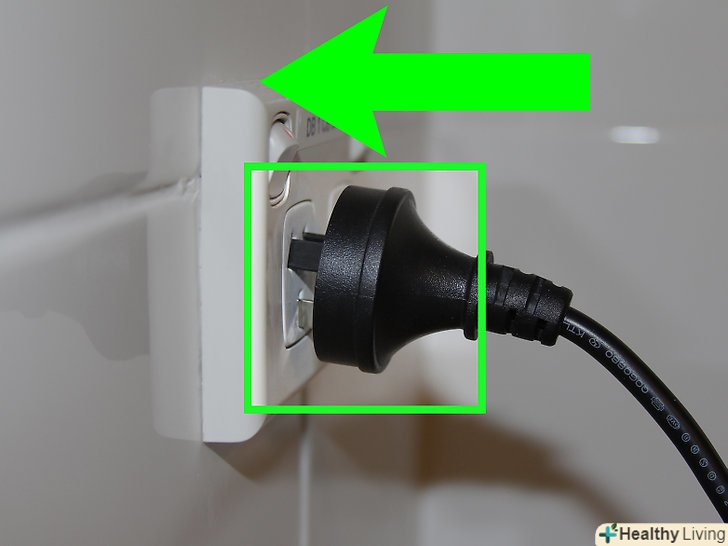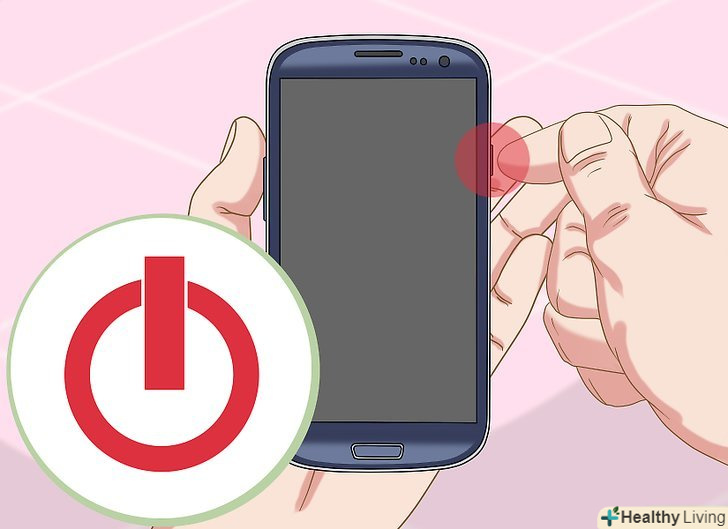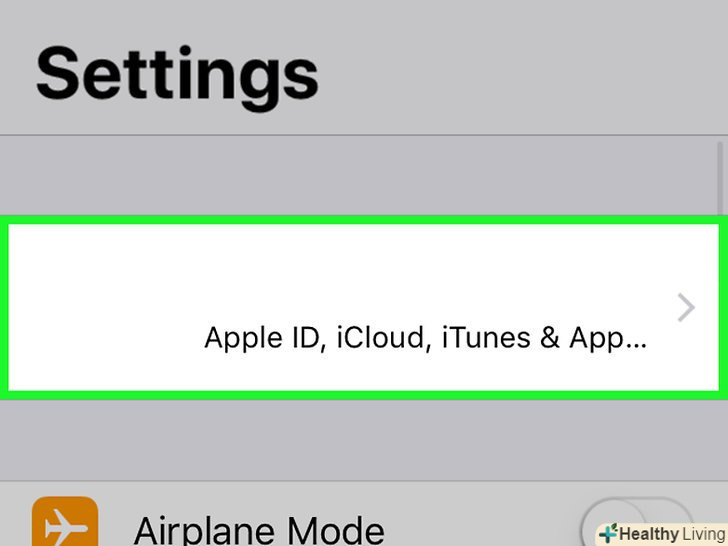У цій статті ми розповімо вам, як на Android-пристрої відкрити PDF-документ. Для цього скористайтеся безкоштовним додатком Adobe Acrobat Reader, за допомогою якого можна відкрити закручені PDF-файли і PDF-документи, які прикріплені до листів. Також можна користуватися додатком Google Диск.
Кроки
Частина1З 4:
Як встановити Adobe Acrobat Reader
Частина1З 4:
 Запустіть додаток Play Маркет. натисніть на значок у вигляді різнобарвного трикутника; ви знайдете його на панелі додатків.
Запустіть додаток Play Маркет. натисніть на значок у вигляді різнобарвного трикутника; ви знайдете його на панелі додатків.
- Якщо Play Маркет розділений на кілька додатків, Натисніть Play Маркет гри.
 Натисніть на рядок пошуку.ви знайдете її у верхній частині екрана.
Натисніть на рядок пошуку.ви знайдете її у верхній частині екрана. Введітьadobe acrobat reader. Меню з результатами пошуку відобразиться під рядком пошуку.
Введітьadobe acrobat reader. Меню з результатами пошуку відобразиться під рядком пошуку. НатиснітьAdobe Acrobat Reader. цей додаток позначено логотипом Adobe і знаходиться в самому верху меню з результатами пошуку. Ви перейдете на сторінку Adobe Acrobat Reader.
НатиснітьAdobe Acrobat Reader. цей додаток позначено логотипом Adobe і знаходиться в самому верху меню з результатами пошуку. Ви перейдете на сторінку Adobe Acrobat Reader. ТоркнітьсяВстановити.ви знайдете цю зелену кнопку праворуч на екрані.
ТоркнітьсяВстановити.ви знайдете цю зелену кнопку праворуч на екрані.- НатиснітьПрийняти, щоб запустити установку програми.
 Зачекайте, поки програма встановиться. потім відкрийте завантажений PDF-документ Або онлайн-документ.
Зачекайте, поки програма встановиться. потім відкрийте завантажений PDF-документ Або онлайн-документ.
Частина2З 4:
Як відкрити завантажений PDF-документ
Частина2З 4:
 Запустіть програму Adobe Acrobat Reader.торкніться «відкрити» в Play Маркеті або натисніть на трикутний червоно-білий значок на панелі додатків.
Запустіть програму Adobe Acrobat Reader.торкніться «відкрити» в Play Маркеті або натисніть на трикутний червоно-білий значок на панелі додатків. Прокрутіть кілька сторінок з довідковою інформацією.для цього кілька разів проведіть по екрану справа наліво.
Прокрутіть кілька сторінок з довідковою інформацією.для цього кілька разів проведіть по екрану справа наліво. ТоркнітьсяПочаток роботи.ви знайдете цю блакитну кнопку внизу екрана.
ТоркнітьсяПочаток роботи.ви знайдете цю блакитну кнопку внизу екрана. Натисніть на вкладкуЛокальні. вона розташована вгорі екрану. Відобразиться список всіх PDF-документів, які знаходяться в пам'яті пристрою.
Натисніть на вкладкуЛокальні. вона розташована вгорі екрану. Відобразиться список всіх PDF-документів, які знаходяться в пам'яті пристрою.- Використовуйте цей метод, якщо PDF-документ завантажений в пам'ять пристрою, але ви не можете відкрити його. Якщо ж PDF-файл знаходиться в мережі, скористайтесяцим методом.
 НатиснітьДозволити, коли з'явиться запит.так Adobe Acrobat отримає доступ до пам'яті Android-пристрою.
НатиснітьДозволити, коли з'явиться запит.так Adobe Acrobat отримає доступ до пам'яті Android-пристрою. Оновіть сторінку.для цього покладіть палець на середину екрану і проведіть вниз, щоб оновити вкладку «локальні».
Оновіть сторінку.для цього покладіть палець на середину екрану і проведіть вниз, щоб оновити вкладку «локальні».- Adobe Acrobat Reader знайде викачані PDF-документи за кілька хвилин.
 Торкніться потрібного PDF-файлу.він відкриється, і ви отримаєте можливість переглянути його.
Торкніться потрібного PDF-файлу.він відкриється, і ви отримаєте можливість переглянути його.
Частина3З 4:
Як відкрити онлайн-документ
Частина3З 4:
 Перейдіть до онлайн-документа.Відкрийте програму або перейдіть на сторінку в браузері з потрібним PDF-документом.
Перейдіть до онлайн-документа.Відкрийте програму або перейдіть на сторінку в браузері з потрібним PDF-документом.- Наприклад, якщо потрібно відкрити PDF-документ, який прикріплений до листа, запустіть програму Gmail і відкрийте відповідний лист.
 Виберіть PDF-файл.торкніться прикріпленого документа або посилання на нього.
Виберіть PDF-файл.торкніться прикріпленого документа або посилання на нього.- Якщо торкнутися документа в Chrome, документ відкриється, тому пропустіть наступні кроки. Щоб завантажити документ, натисніть «Скачати».

- Якщо торкнутися документа в Chrome, документ відкриється, тому пропустіть наступні кроки. Щоб завантажити документ, натисніть «Скачати»
 НатиснітьAdobe Acrobat Reader, коли з'явиться спливаюче меню.у ньому виберіть програму, в якій відкриється документ.
НатиснітьAdobe Acrobat Reader, коли з'явиться спливаюче меню.у ньому виберіть програму, в якій відкриється документ.- Якщо Adobe Acrobat Reader-це єдиний додаток для роботи з PDF-файлами на вашому пристрої, спливаюче меню не з'явиться, а запуститься Adobe Acrobat Reader. Якщо це так, пропустіть цей і наступний кроки.
 ТоркнітьсяЗавжди.документ відкриється в Adobe Acrobat Reader, а сам додаток стане основним додатком для роботи з PDF-документами.
ТоркнітьсяЗавжди.документ відкриється в Adobe Acrobat Reader, а сам додаток стане основним додатком для роботи з PDF-документами. Зачекайте, поки документ відкриється.якщо ви вперше запустили Adobe Acrobat Reader, Це займе деякий час. З відкритим документом можна працювати як з будь-яким іншим PDF-файлом.
Зачекайте, поки документ відкриється.якщо ви вперше запустили Adobe Acrobat Reader, Це займе деякий час. З відкритим документом можна працювати як з будь-яким іншим PDF-файлом. Завантажте PDF-документ, якщо він не відкривається в додатку або браузері. залежно від типу файлу зробіть наступне:
Завантажте PDF-документ, якщо він не відкривається в додатку або браузері. залежно від типу файлу зробіть наступне:- Документ, який прикріплений до листа: торкніться «Завантажити» на екрані попереднього перегляду документа, а потім підтвердіть свій вибір та/або вкажіть папку для завантаження (якщо потрібно).

- посилання на документ: натисніть на посилання, торкніться «⋮» у верхньому правому куті екрана, натисніть «Завантажити», а потім підтвердіть свій вибір і/або виберіть папку для завантаження (якщо потрібно).
- Документ, який прикріплений до листа: торкніться «Завантажити»
Частина4З 4:
Як використовувати Google Диск
Частина4З 4:
 Встановіть програму Google Диск, якщо його немає на пристрої.Google Диск можна використовувати для перегляду PDF-документів, але вони повинні знаходитися на Google Диску. Щоб встановити Google Диск, запустіть додаток Play Маркет, а потім:
Встановіть програму Google Диск, якщо його немає на пристрої.Google Диск можна використовувати для перегляду PDF-документів, але вони повинні знаходитися на Google Диску. Щоб встановити Google Диск, запустіть додаток Play Маркет, а потім:
- Торкніться рядка пошуку;
- Введітьgoogle диск, а потім натисніть «Google Диск» в меню;
- Натисніть "Встановити" &#gt;»прийняти".
 Запустіть програму Google Диск.натисніть на трикутний зелено-жовто-синій значок або торкніться "відкрити" в Play Маркеті. Відкриється сторінка авторизації в Google Диску.
Запустіть програму Google Диск.натисніть на трикутний зелено-жовто-синій значок або торкніться "відкрити" в Play Маркеті. Відкриється сторінка авторизації в Google Диску. Увійдіть в свій аккаунт.натисніть на обліковий запис, який ви хочете використовувати в Google Диску, а потім введіть свій пароль.
Увійдіть в свій аккаунт.натисніть на обліковий запис, який ви хочете використовувати в Google Диску, а потім введіть свій пароль.- Якщо на пристрої Android є лише один обліковий запис Google, можливо, ви авторизуєтесь автоматично.
- Якщо ви вже встановили Google Диск і увійшли в нього, пропустіть цей і наступний кроки.
 ТоркнітьсяПропустити. ця опція знаходиться в нижньому лівому кутку екрану. Так ви пропустите сторінки з довідковою інформацією і перейдете в папку Google Диска.
ТоркнітьсяПропустити. ця опція знаходиться в нижньому лівому кутку екрану. Так ви пропустите сторінки з довідковою інформацією і перейдете в папку Google Диска. Скопіюйте PDF-файл на Google Диск.цей процес залежить від того, чи знаходиться документ на комп'ютері або на Android-пристрої:
Скопіюйте PDF-файл на Google Диск.цей процес залежить від того, чи знаходиться документ на комп'ютері або на Android-пристрої:- Комп'ютер: перейдіть на сторінку https://drive.google.com/, авторизуйтесь, натисніть "Створити «&#gt;» завантажити файл«, виберіть PDF-файл і натисніть» Відкрити «(Windows) або» вибрати" (Mac).
- Android-пристрій: торкніться » + «&#gt;» Завантажити«, виберіть PDF-документ і натисніть» Дозволити", якщо буде запропоновано.
 Виберіть PDF-документ. знайдіть і торкніться потрібного PDF-файлу. Він відкриється в Google Диску, і ви зможете переглянути його.
Виберіть PDF-документ. знайдіть і торкніться потрібного PDF-файлу. Він відкриється в Google Диску, і ви зможете переглянути його.
Поради
- Adobe Acrobat Reader буде основним додатком для роботи з PDF-файлами, якщо на пристрої немає аналогічних додатків.
Попередження
- Adobe Acrobat Reader-Це безкоштовний додаток, але редагувати PDF-документи можна тільки в його платній версії.[1]